- Autor Lauren Nevill [email protected].
- Public 2023-12-16 18:51.
- Última modificación 2025-01-23 15:18.
Las imágenes se desactivan para ahorrar dinero si tiene una Internet cara con un límite de tráfico o para acelerar la carga de la página en una conexión lenta. Si la velocidad es rápida y la tarifa es barata, es mejor incluir imágenes. Con ellos, navegar por la red es mucho más interesante y conveniente.
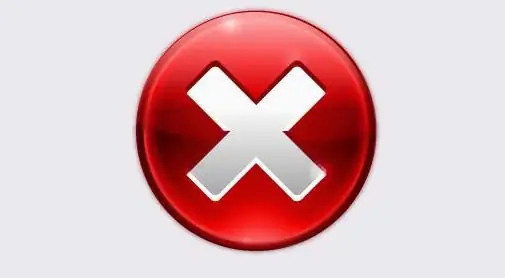
Instrucciones
Paso 1
En Internet Explorer
Abra el menú "Herramientas", en la línea inferior "Opciones de Internet".
Haga clic en la pestaña Avanzado.
Marque la casilla junto a la línea "Mostrar imágenes".
Haga clic en "Aceptar" en la parte inferior de la ventana.
Paso 2
En Opera
Abra el menú Ver.
Haga clic en "Imágenes".
En el menú que aparece, haz clic en "Mostrar todas las imágenes".
Paso 3
En Mozilla Firefox
Abra el menú Herramientas.
Seleccione el subelemento "Configuración".
Haga clic en la pestaña Contenido.
Marque la casilla de verificación "Cargar imágenes automáticamente".
Haga clic en "Aceptar" en la parte inferior de la ventana.
Paso 4
En Safari
Abra el menú Editar.
Seleccione el subelemento "Configuración"
Haga clic en la pestaña "Apariencia".
Marque la casilla "Mostrar imágenes al abrir una página".
Guarde sus cambios.
Paso 5
En Google Chrome
Haga clic con el botón izquierdo en el icono "Llave inglesa" en la esquina superior derecha.
Seleccione opciones"
Abra la pestaña "Avanzado".
Abra "Configuración de contenido …".
Seleccione la pestaña "Imágenes"
Marque la casilla junto a Mostrar todo.
Cerrar la ventana.






